コーディングを楽しくする 8 つの便利な VSCode 拡張ツール!
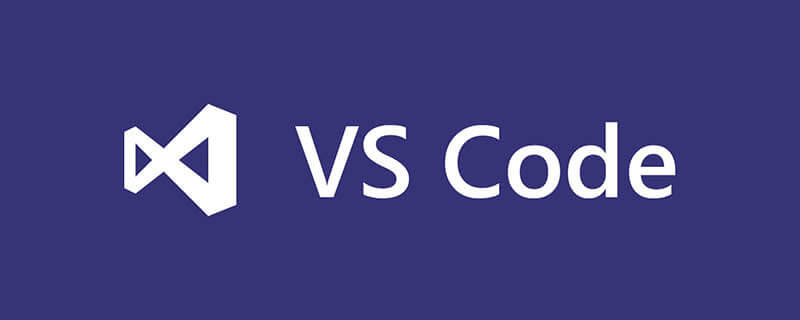
適切なツールを使用すると、開発作業が容易になります。多くの開発者は開発ツールとして VSCode を使用しており、VSCode を使用するとさまざまな拡張ツールをインストールできます。 [推奨: vscode 基本チュートリアル ]
Visual Studio Marketplace では利用できる拡張ツールが多すぎます。ここでは、次の 8 つの拡張ツールに焦点を当てます。
最も単純なツールでも人々が素晴らしいことをできるようにする - Biz Stone
これらのプラグインはすべて Visual Studio マーケットプレイス で無料で入手できます。
1. REST クライアント
REST クライアント 拡張ツールを使用すると、HTTP リクエストを送信し、その応答を VSCode## で直接表示できます。 # 。外部アプリケーションを使用して HTTP リクエストをサーバーに送信する必要はもうありません。
GET リクエストには、GET キーワードとその後に続く URL という 1 行のコードのみが必要です。


REST Client 拡張ツールを実際に試してみてください。
web 開発者であれば、CSS Peek は絶対に必要です。この拡張機能を使用すると、要素のクラス名または要素 ID にカーソルを置くと、その要素に適用されている CSS ルールを確認できます。


CSS ルールに即座にジャンプできる「移動」機能もあります。これにより、適切なセレクターを探す時間を大幅に節約できます。
Beautify を気に入るはずです。
Beautify JavaScript、HTML、CSS、Sass、JSON をサポートします。
Beautify が対応します。各プログラミング言語のオプションはカスタマイズできます。
タグの自動名前変更 拡張ツールによって実行される作業は非常に単純ですが、非常に便利です。この拡張機能は、HTML タグのペアの名前を自動的に変更します。開始タグの名前を変更すると、対応する終了タグも変更され、その逆も同様です。
Auto Close Tag 拡張機能を検討する必要があります。これら 2 つの拡張機能をインストールすると非常に便利で、より効率的かつ一貫した方法で HTML を作成するのに役立ちます。

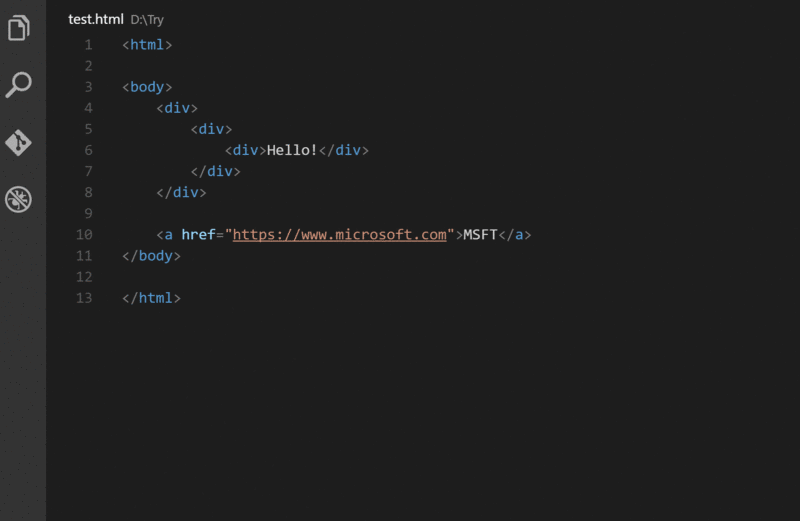
Quokka.js はエディターのプロトタイプですプロジェクト ファイル、インライン レポートなどへのアクセスを提供するプラットフォーム。コード内の値は実行時に更新され、入力すると IDE 内のコードの横に表示されます。

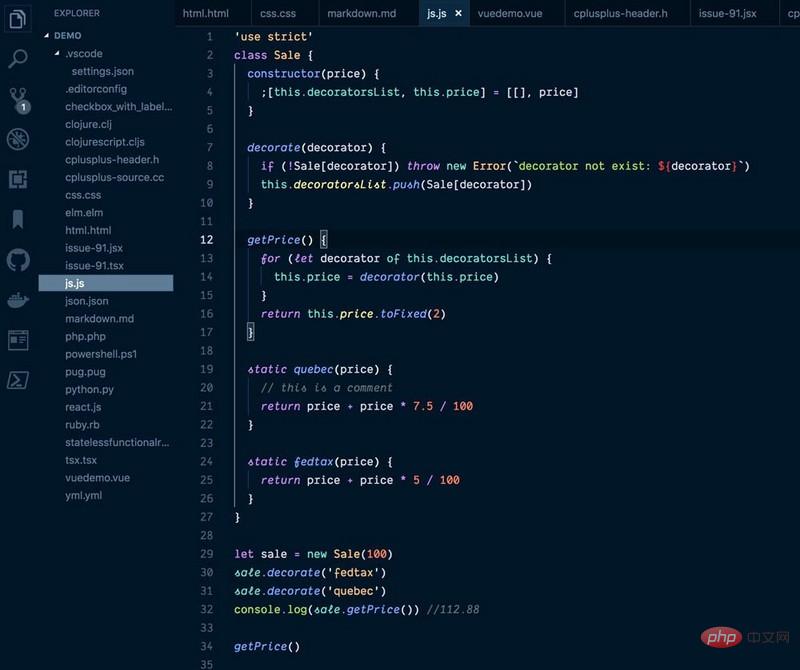
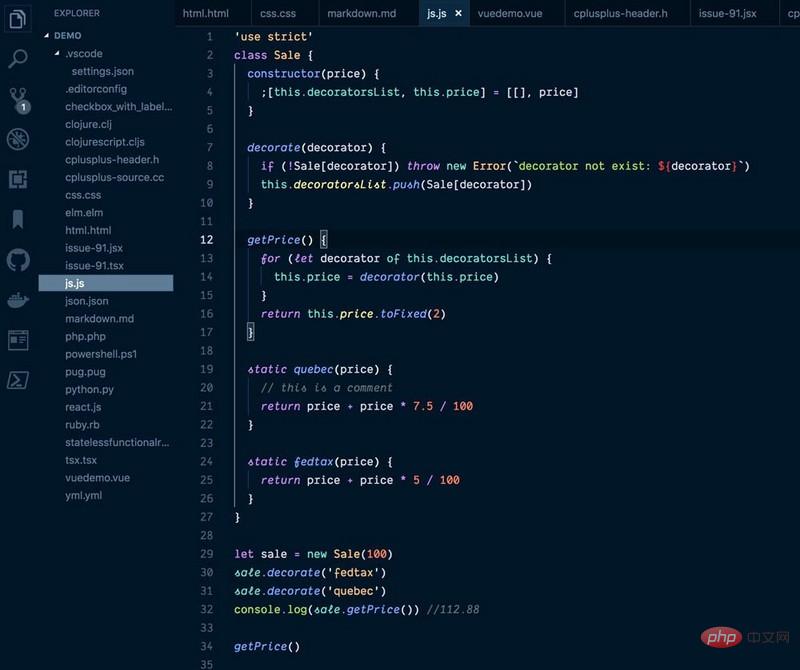
Night Owl テーマが気に入らない場合は、Pink Cat Boo、Panda Syntax、Mini Dark## を試してみてください。 #, Gatito テーマ, One Monokai、これらのテーマカラーもとても美しいです~7. JavaScript (ES6) コード スニペット
最後導入する 1 つ 拡張ツールは、
JavaScript (ES6) コード スニペット 拡張ツールです。拡張機能には、ES6 コード スニペットの生成に使用できる複数のコード スニペットが含まれています。 たとえば、「clg」と入力して Enter キーを押すと、console.log が取得されます。すべてのコード スニペットに慣れるまでには時間がかかるかもしれませんが、一度マスターすれば、非常に早く ES6 コードを入力できるようになります
8. TabNine
はい、私がこれまでに使用した中で最高のコード補完ツールである TabNine は、人工知能に基づく自動コード補完ツールです。TabNine は、自動補完中に各候補の確率を示し、確率による並べ替えに従います。 、候補のソースとアドレスが示されるため、クエリや読み取りが容易になります。これまでに 30W 回以上ダウンロードされています。


以上がコーディングを楽しくする 8 つの便利な VSCode 拡張ツール!の詳細内容です。詳細については、PHP 中国語 Web サイトの他の関連記事を参照してください。

ホットAIツール

Undresser.AI Undress
リアルなヌード写真を作成する AI 搭載アプリ

AI Clothes Remover
写真から衣服を削除するオンライン AI ツール。

Undress AI Tool
脱衣画像を無料で

Clothoff.io
AI衣類リムーバー

AI Hentai Generator
AIヘンタイを無料で生成します。

人気の記事

ホットツール

メモ帳++7.3.1
使いやすく無料のコードエディター

SublimeText3 中国語版
中国語版、とても使いやすい

ゼンドスタジオ 13.0.1
強力な PHP 統合開発環境

ドリームウィーバー CS6
ビジュアル Web 開発ツール

SublimeText3 Mac版
神レベルのコード編集ソフト(SublimeText3)

ホットトピック
 7485
7485
 15
15
 1377
1377
 52
52
 77
77
 11
11
 19
19
 38
38
 vscode で Word ドキュメントを表示する方法 vscode で Word ドキュメントを表示する方法
May 09, 2024 am 09:37 AM
vscode で Word ドキュメントを表示する方法 vscode で Word ドキュメントを表示する方法
May 09, 2024 am 09:37 AM
まず、コンピュータ上で vscode ソフトウェアを開き、図の①に示すように、左側の [拡張機能] アイコンをクリックし、図の②に示すように、拡張機能インターフェイスの検索ボックスに「officeviewer」と入力します。次に、図の③のように検索結果からインストールする「officeviewer」を選択し、最後に以下のようにdocxやpdfなどのファイルを開きます。
 vscode でフローチャートを描く方法_visual_studio コードでフローチャートを描く方法
Apr 23, 2024 pm 02:13 PM
vscode でフローチャートを描く方法_visual_studio コードでフローチャートを描く方法
Apr 23, 2024 pm 02:13 PM
まず、コンピューターで Visual Studio コードを開き、左側にある 4 つの四角形のボタンをクリックし、検索ボックスに「draw.io」と入力してプラグインをクエリし、インストール後に新しい test.drawio ファイルを作成して [インストール] をクリックします。 test.drawioファイルを選択し、左側にある編集モードに入ります。 描画後、「ファイル」→「埋め込み」→「svg」をクリックし、「svgをコピー」を選択します。コピーした SVG コードを HTML コードに貼り付けます。HTML Web ページを開くと、Web ページ上の画像をクリックして、フローチャートを拡大または縮小できます。ここでは、右下隅の鉛筆パターンをクリックして Web ページにジャンプします。
 カリフォルニア工科大学の中国人がAIを使って数学的証明を覆す!タオ・ゼシュアンの衝撃を5倍にスピードアップ、数学的ステップの80%が完全に自動化
Apr 23, 2024 pm 03:01 PM
カリフォルニア工科大学の中国人がAIを使って数学的証明を覆す!タオ・ゼシュアンの衝撃を5倍にスピードアップ、数学的ステップの80%が完全に自動化
Apr 23, 2024 pm 03:01 PM
テレンス・タオなど多くの数学者に賞賛されたこの正式な数学ツール、LeanCopilot が再び進化しました。ちょうど今、カリフォルニア工科大学のアニマ・アナンドクマール教授が、チームが LeanCopilot 論文の拡張版をリリースし、コードベースを更新したと発表しました。イメージペーパーのアドレス: https://arxiv.org/pdf/2404.12534.pdf 最新の実験では、この Copilot ツールが数学的証明ステップの 80% 以上を自動化できることが示されています。この記録は、以前のベースラインのイソップよりも 2.3 倍優れています。そして、以前と同様に、MIT ライセンスの下でオープンソースです。写真の彼は中国人の少年、ソン・ペイヤンです。
 vscode ワークスペースにファイルを追加する方法 vscode ワークスペースにファイルを追加する方法
May 09, 2024 am 09:43 AM
vscode ワークスペースにファイルを追加する方法 vscode ワークスペースにファイルを追加する方法
May 09, 2024 am 09:43 AM
1. まず、vscode ソフトウェアを開き、エクスプローラー アイコンをクリックして、ワークスペース ウィンドウを見つけます。 2. 次に、左上隅にあるファイル メニューをクリックし、フォルダーをワークスペースに追加オプションを見つけます。 3. 最後に、フォルダーの場所を見つけます。ローカルディスク、追加ボタンをクリックします
 vscode でバックグラウンド更新を有効にする方法 vscode でバックグラウンド更新を有効にする方法
May 09, 2024 am 09:52 AM
vscode でバックグラウンド更新を有効にする方法 vscode でバックグラウンド更新を有効にする方法
May 09, 2024 am 09:52 AM
1. まず、インターフェースを開いた後、左上隅のファイルメニューをクリックします。 2. 次に、設定列の設定ボタンをクリックします。 3. ジャンプした設定ページで、アップデートセクションを見つけます。最後に、マウスをクリックしてチェックして有効にし、Windows のバックグラウンドで新しい VSCode バージョンのボタンをダウンロードしてインストールし、プログラムを再起動します。
 vscode で wsl 設定ファイルを無効にする方法 vscode で wsl 設定ファイルを無効にする方法
May 09, 2024 am 10:30 AM
vscode で wsl 設定ファイルを無効にする方法 vscode で wsl 設定ファイルを無効にする方法
May 09, 2024 am 10:30 AM
1. まず、設定メニューで設定オプションを開きます。 2. 次に、よく使用されるページでターミナル列を見つけます。 3. 最後に、列の右側にある usewslprofiles ボタンのチェックを外します。
 VScode でアニメーションのスムーズな挿入を設定する方法 アニメーションのスムーズな挿入を設定する VScode チュートリアル
May 09, 2024 am 09:49 AM
VScode でアニメーションのスムーズな挿入を設定する方法 アニメーションのスムーズな挿入を設定する VScode チュートリアル
May 09, 2024 am 09:49 AM
1. まず、インターフェースを開いた後、ワークスペースインターフェースをクリックします。 2. 次に、開いている編集パネルで、「ファイル」メニューをクリックします。 3. 次に、「環境設定」列の下にある「設定」ボタンをクリックします。 4. 最後に、マウスをクリックして CursorSmoothCaretAnimation を確認します。ボタンを押して保存するだけです
 Vscode でワークスペースの信頼権限を開く方法 Vscode でワークスペースの信頼権限を開く方法
May 09, 2024 am 10:34 AM
Vscode でワークスペースの信頼権限を開く方法 Vscode でワークスペースの信頼権限を開く方法
May 09, 2024 am 10:34 AM
1. まず、編集ウィンドウを開いた後、左下隅にある設定アイコンをクリックします。 2. 次に、表示されるサブメニューで [ワークスペース信頼の管理] ボタンをクリックします。 3. 次に、編集ウィンドウでページを見つけます。最後に、あなたのオフィスによると、必要に応じて関連する指示を確認してください




